De la Xgu.com
Instrucțiuni pentru versiunea Ideco ACP 3.9.7 și MikroTik Router OS 5.22
Este important. Se pare că trebuie să renunți la marca Ideco și să vă obișnuiți cu numele de Carbon Soft. Căci, așa cum am înțeles - a existat o divizare a companiei, iar acum este deja două entități juridice, două site-uri diferite, două branduri diferite - și, prin urmare, produse diferite - în loc ACP IDECO - Facturarea de carbon. Dar, deoarece acest lucru nu este un proces simplu și lung de separare, acesta este încă Ideco ACP 3.9.7. Deoarece facturarea de carbon 5 este în starea Beta. (Puțin mai târziu, am „stors“ produsul pentru căsătoria sa cu MikroTik de router sistem de operare și, în același timp, pentru a strânge o nouă versiune MikroTik Router OS 6 -. Care este, de asemenea, încă în starea beta, dar promite noi caracteristici și niveluri de performanță în glanda proaspete - deoarece acesta a fost actualizat kernel-ul și drivere Linux (este interesant de a găsi și de a testa un modern puternic plăcile de rețea de server, și cele mai recente platforma de server). și, probabil, pentru a face un tip de carbon manual separat de facturare 5 + MikroTik Router OS 6.
Articolul discută despre instalarea și configurarea pachetului Mikrotik și a sistemului de facturare Ideco ACP. Banda discutată în acest articol poate fi utilizată de ISP-urile mici și mijlocii pentru a organiza accesul gestionat. Schema este testată într-o instalare care numără aproximativ 15.000 de utilizatori.
[edit] Introducere
Scopul articolului este de a sublinia nuanțele de bază ale setării pentru lucrul reciproc într-o pereche de două produse software:
- Ideco ASR (sistemul automat de decontare, facturarea populației)
- și MikroTik RouterOS.
Site-urile oficiale ale acestor produse:
Vă cer să nu confundați două produse complet diferite Ideco ACP și Ideco ICS. (așa cum am scris deja - există în mod evident o diviziune a companiei și o rebranding treptată a Ideco ACP -> facturare de carbon)
[edit] Instalarea și configurarea inițială
Se presupune că cititorul deține conceptele de bază ale configurației rețelei și a instalat în mod independent aceste produse și are acces la ele din aparatul administratorului. Pentru ajutor, utilizați documentația oficială online:
Verificați dacă ambele sisteme se "văd" reciproc (folosind ping-ul triviv).
Verificați dacă conexiunea la furnizorul superior este configurată pe microtik (interfață, traseu implicit).
Și verificați dacă ping-ul "lumea" de la micro.
După aceea, puteți merge la următoarea secțiune.
[edit] Licențe
Pentru a vă familiariza cu aceste produse software, există demonstrații full featured care pot fi descărcate pe site-urile oficiale. Perioada de demo pentru produsul Ideco este limitată la 60 de zile. Acest lucru este mai mult decât suficient pentru a determina achiziția.
Perioada de demo pentru produsul Mikrotik este limitată la 24 de ore, însă numărătoarea inversă se oprește când sistemul este oprit, cu alte cuvinte, puteți testa 3 zile lucrătoare timp de 8 ore. Apoi puteți cumpăra o licență, care costă doar 45 USD pentru 200 VPN.
Apropo, licența Ideco ASR pentru 200 de utilizatori poate fi obținută legal și gratuit, contactând departamentul de vânzări al companiei de dezvoltatori. Și compania are propria dezvoltare a unui server de acces - Carbon AS 4 ® - care include o licență gratuită, care poate fi citită pe site-ul oficial.
[edit] Diagrama de bază. Descriere scurtă
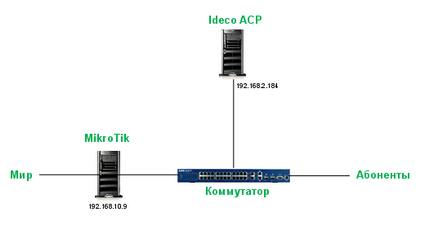
- MikroTik, apoi NAS. Server de acces la rețea.
- Ideco ACP, apoi simplu Facturare.
- Utilizator, apoi utilizator (de la utilizator englez, utilizator).
Deci, o descriere simplificată a schemei de bază (mai jos, vom examina mai atent):
Ulterior, pentru aceste liste, configurați (o dată) regulile firewall-ului și ale formatorului.
Periodic, NAS lansează informații detaliate despre statisticile de rețea ale facturării utilizatorilor (volume ale traficului de intrare / ieșire, etc.).
Această regulă blochează pachetele de utilizatori ("dezactivează Internetul") și le redirecționează către pagina "Limita este depășită.
Astfel, tot traficul trece prin NAS, care este un server VPN, un shader, un firewall, un server DNS de cache, NATit daca este necesar, are o sesiune BGP, daca este necesar, etc.
Apoi, vom examina mai îndeaproape diferitele aspecte ale funcționării în comun a celor două sisteme.
[edit] Configurarea de bază a modelului Ideco ACP
Instrucțiunea este relevantă pentru versiunea Ideco ACS 3.9.7
În versiunile mai vechi există diferențe minore și mai serioase, dar nu le voi lua în considerare.
Rețineți: Vă recomandăm să utilizați versiunea 3.9 pentru uz comercial, deoarece produsul a fost mult îmbunătățit și îmbunătățit în ultimul an.
[edit] Crearea unui utilizator root
Mai întâi, creați un utilizator root (în mod implicit, utilizatorul rădăcină este dezactivat).
În documentația oficială, secțiunea se numește Activarea asistenței permanente la distanță "(nu trebuie confundată cu partiția învechită:" Crearea unui utilizator root ").
[modifică] meniul consolei
Deschideți meniul consolei
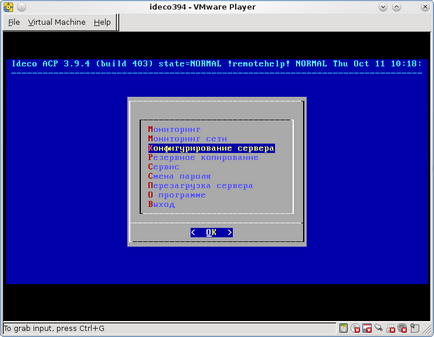
[edit] RADIUS
Configurați serverul RADIUS în acest fel:
Configurarea serverului -> server RADIUS.
Configurarea serverului -> Colector NetFlow.
[edit] Managementul SSH
conectarea la distanță la consola de facturare utilizează protocolul SSH
Configurarea serverului -> Securitate.
Verificați următoarele:
Pentru a putea edita unele fișiere, trebuie să accesați meniul Serviciu din meniul local și să faceți clic pe "Permiteți scrierea de la WinSCP la partiția cu copii de rezervă".

[edit] Evenimente și scripturi
În meniul local, bifați caseta de selectare din casetă:
Configurarea serverului -> Setări avansate -> Setări pentru dezvoltatori.

Reporniți corect serverul Ideco din meniu:

"Log on" la server folosind SFTP la portul 33 ca root.
(dacă sunteți un administrator din sub Vendian :) - atunci unul dintre cei mai cunoscuți clienți este WinSCP)
Sunt în "ieșirea din cutie", intru direct așa:
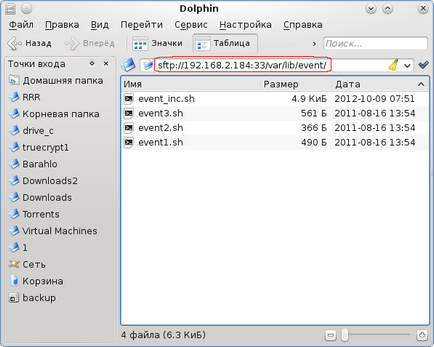
Mergeți la / var / lib / event /
Deschideți fișierul event_inc.sh pentru editare
Selectați toate și ștergeți. Apoi lipiți următoarele:
Notați pe o bucată de hârtie:
Apoi, creați trei fișiere în directorul / var / lib / event / cu următoarele nume și conținut:
Instalați fișierele de mai sus - executați dreptul.
Dacă MikroTik în modul demo - este după intrarea avertizează în legătură cu timpul rămas demo și necesită să apăsați enter - apoi adăugați event1.shevent2.shevent3.sh după trimiterea parolei la primele câteva pauze de linie de comandă utile:
(dacă adăugați extra "intruși" - nu se va întâmpla nimic groaznic).
[edit] Manager
Interfața de control a Ideco Manager este scrisă și compilată pentru Vendian, dar în vin funcționează fără întrebări.
[edit] Setări generale
Instrumente -> Setări
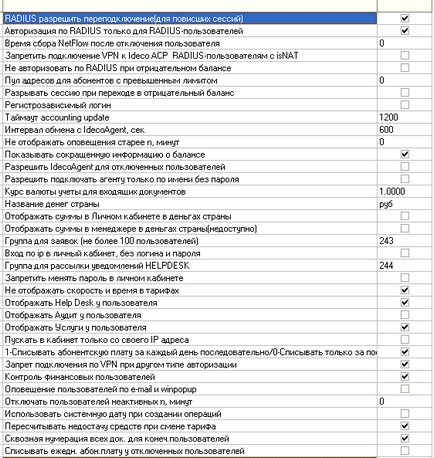
Efectuați o actualizare contabilă de timp - puteți seta această variabilă o zi (în câteva secunde, în esență).
[edit] Echipament
Adăugați parametrii NAS, de exemplu:
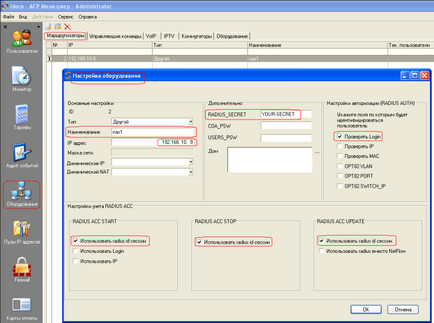
[edit] Piscine

[modifică] Configurația de bază a MikroTik ROS
[edit] Identitatea
Așa cum am menționat mai devreme - numele serverului dvs. Micro nu poate fi schimbat de la chel, în mod implicit scrieți în secțiunea System -> Identity. nas1
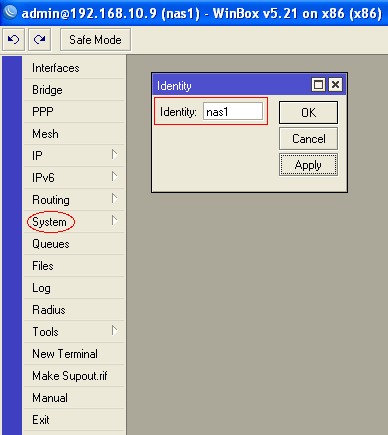
[edit] Ceas
Este necesar să se adapteze timpul pe NAS pentru funcționarea normală și buștenii. Notați cele două servere NTP apropiate de dvs.
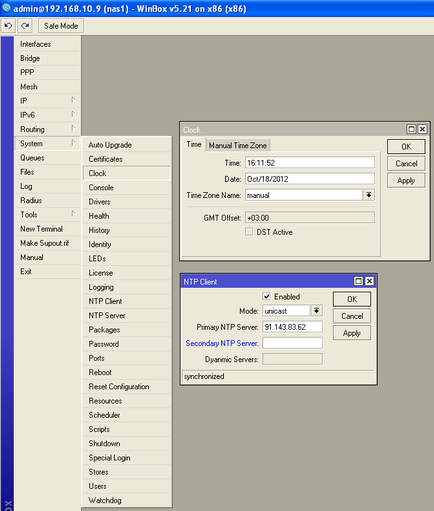
[edit] Grupul / utilizatorul Telnet
Facturarea execută automat scripturi pentru diverse evenimente și efectuează anumite manipulări pe serverul NAS prin telnet.
Ka a menționat deja mai sus - am cerut să scriu pe hârtie numele utilizatorului de telnet al utilizatorului2 și parola pe care ați inventat-o, pe care ați scris-o anterior în scenariile de procesare a evenimentelor.
Este timpul să înființezi un grup special și acest utilizator pe Microtics:
Deschideți meniul Winbox: System -> Users
și faceți clic pe fila Grupuri
Apoi faceți clic pe plus (adăugați un nou grup).
Verificați următoarele:
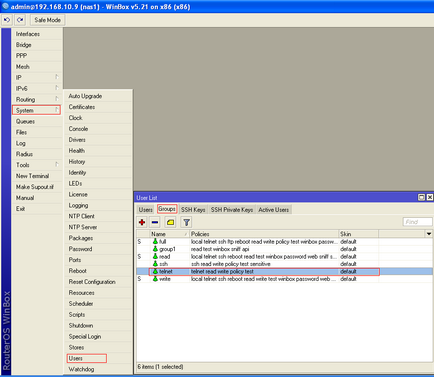
Apoi faceți clic pe fila Utilizatori.
Adăugați un nou utilizator numit user2 și selectați numele grupului creat anterior din lista derulantă.
Specificați și confirmați parola creată de utilizatorul user2 (cel pe care l-am întrebat mai sus pentru a gândi în loc de YOUR_TELNET_PASSWD și scrie-l pe o bucată de hârtie)
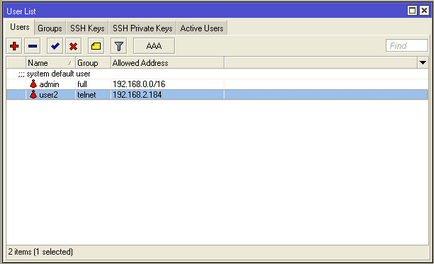
[edit] DNS
Pentru funcționarea corectă a serviciilor Internet, trebuie să configurați serviciul DNS.
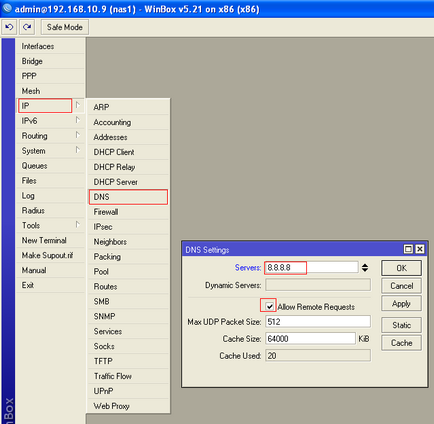
[modifică] DHCP
Dacă utilizați DHCP pe SNAS, dezactivați-l în procesul de facturare.
Rulați Expertul de configurare a serverului DHCP pe Microsistem.
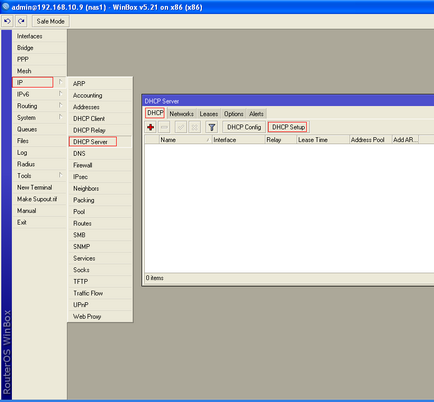
În detaliu, până când mă concentrez asupra acestor setări triviale - pe web există multe exemple.
Numai câteva nuante evidente:
Utilizatorii ar trebui să se afle în același segment ca și serverul DHCP (un VLAN, un domeniu difuzat) - în caz contrar trebuie să utilizați DHCP Relay (de obicei includeți acest cip pe comutatorul inteligent).
[edit] VPN (secret / profil / rază)
Cele mai bune dintre tuneluri - aceasta este PPPoE - pentru că el mănâncă mult mai puține resurse decât PPTP - pentru că mikrotike implementat ca un modul kernel ( „core“), spre deosebire de PPTP / L2TP - demoni care un cuplu într-un mod utilizator - spațiu pentru utilizatori și datorită schimbării frecvente a contextului, se efectuează operații "extra".
Cu PPPoE există o nuanță - clientul și serverul trebuie să se afle în același segment Ethernet, în caz contrar trebuie să utilizați agentul PPPoE pe comutatoarele gestionate pentru a transfera pachetele de la un segment la altul. Oricine în loc de PPPoE - PPTP (nu recomand) sau tuneluri L2TP. Ei bine, în general, puteți cel puțin simultan toate cele trei tipuri de tuneluri juzat - dar cine are nevoie de o grădină zoologică? Mai bine, nu utilizați în general tuneluri (așa-numitul IPoE), dar despre asta mai târziu.
Deci - dacă decideți să utilizați PPPoE - dezactivați serverul PPPoE în facturare:
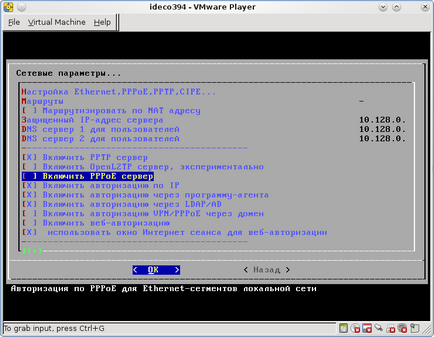
Apoi, configurați profilul implicit:
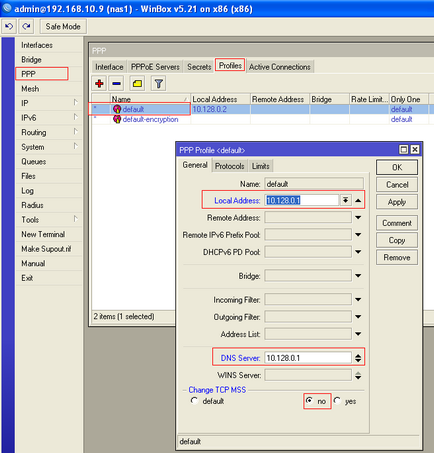
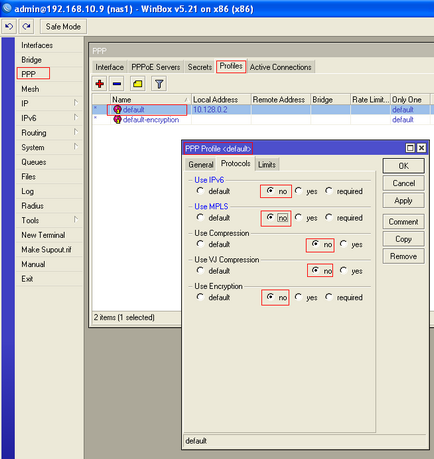
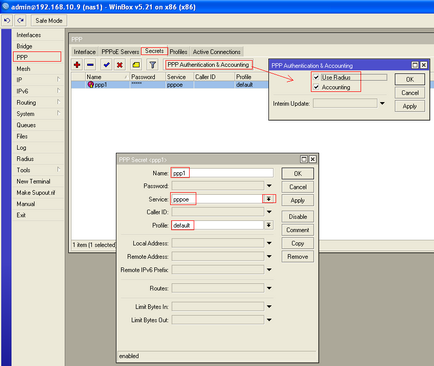
Activați serviciul PPPoE pe interfața locală cu profilul implicit:
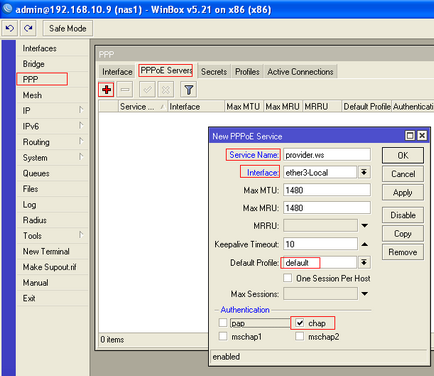
Dacă în loc de PPPoE ați decis să utilizați PPTP sau L2TP - permiteți serviciul de care aveți nevoie:
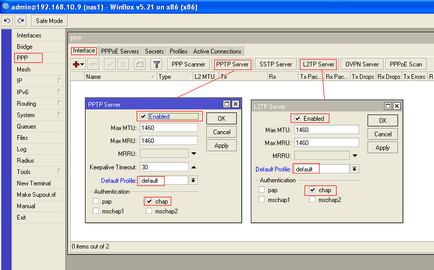
[edit] Fluxul de trafic
Pentru a calcula volumele de trafic și pentru a colecta statistici detaliate, trebuie să trimiteți informații de facturare despre traficul care trece prin utilizatorii NAS:
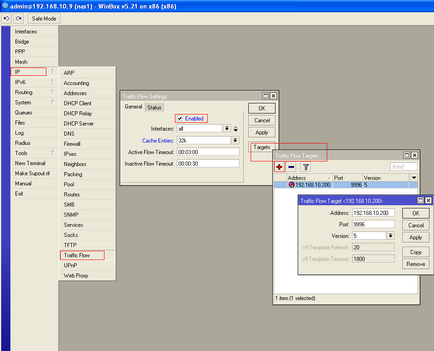
[edit] Radius Contabilitate
Eu personal trimite netflow versiunea 9 nu la facturare, ci la un server separat. (pentru referință - folosesc debian + nfdump + nfsen). Și volumele de trafic în facturarea mea nu sunt luate în considerare folosind netflow, dar folosind protocolul Radius.
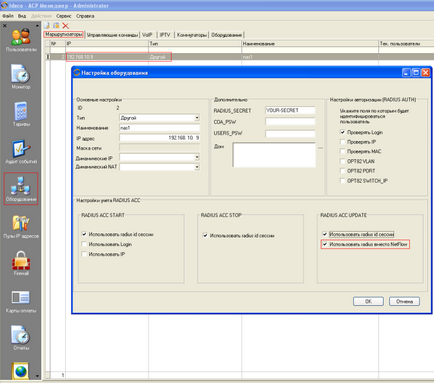
Acest lucru este necesar atunci când aveți zeci de mii de utilizatori și trafic gigabit pe secundă - pentru a nu împiedica facturarea. Astfel este ușor să scalați colectorii NetFlow - de exemplu, condiționat pentru fiecare 5 NAS - propriul colector de pardoseală.
O altă notă este că, în mod implicit, NAS scoate informațiile intermediare (Radius Accounting) pentru facturare la fiecare 300 de secunde. Dacă aveți o mulțime de utilizatori (mii dintre ei) - este logic să crească acest timp. Pentru a face acest lucru, trebuie să facturați managerul în setările fiecărui tarif -> în fila RADIUS - adăugați acest atribut:
[edit] RADIUS
Activați raza până acum numai pentru VPN (ppp), mai târziu vom lua în considerare raza de lucru + DHCP și + Hotspot
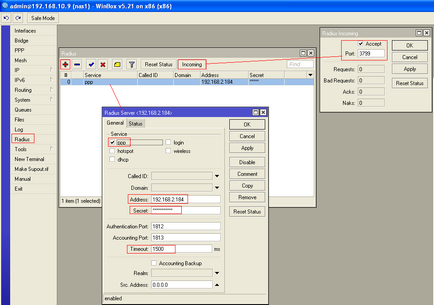
[modifică] Tarifele. Ideco
Luați în considerare patru tarife de bază și un "buton turbo".
Pentru confort, numărăm aceste entități.
Înainte de a crea tarife - creați "reguli și rețele" în Ideco Manager. Și este mai bine să utilizați pentru exemplul golurile din baza de date. Și nu uitați de documentația online.
[edit] Simple Unlimited (# 1)
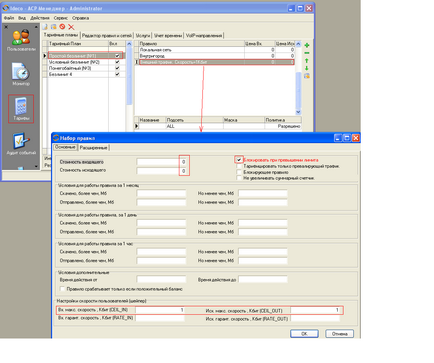
Nu vă stânjeniți că am scris viteza "1". Acestea nu sunt kilobiți în acest caz, dar numărul care va fi transmis către Micro. Există o licență pentru Ideco - care vă permite să faceți acest lucru fără a utiliza NAS și să ignorați traficul prin intermediul serverului de facturare - în acest caz, aici sunt scrise viteze reale în kilobiți pentru shader Ideco SoftRouter. În cazul nostru, traficul nu merge prin Ideco, ci prin Microtech - acolo vom configura mai târziu formatorul.
Nu uitați să bifați "Blocați când limita este depășită".
Nu uitați să specificați o taxă lunară.
Articole similare
Trimiteți-le prietenilor: